L'inserimento di forme e parti di diagramma rappresenta una parte centrale del lavoro con MS Visio. Questi oggetti non solo facilitano la strutturazione dei diagrammi, ma aiutano anche a visualizzare in modo efficace informazioni complesse. In questo tutorial imparerai come utilizzare in modo efficace diverse parti di diagramma come container, legende e connettori per ottimizzare la tua presentazione visiva. Immersioni direttamente nei dettagli.
Idee principali
- Puoi raggruppare forme in contenitori per creare una struttura chiara.
- Le legende ti permettono di etichettare le forme e spiegarne i significati.
- I connettori aiutano a creare relazioni tra diverse forme.
Istruzioni passo passo
Inserire forme sulla lavagna
Per iniziare a inserire forme, vai alla scheda "Inserisci" e seleziona le forme appropriate dal gruppo di comandi "Parti di diagramma". Posiziona prima una forma sulla tua lavagna trascinandola semplicemente nella tua area di lavoro. Per questo esempio useremo un quadrato. Puoi ingrandire o ridurre la forma trascinandola dai suoi angoli. Assicurati che le proporzioni di un quadrato rimangano intatte durante il trascinamento.
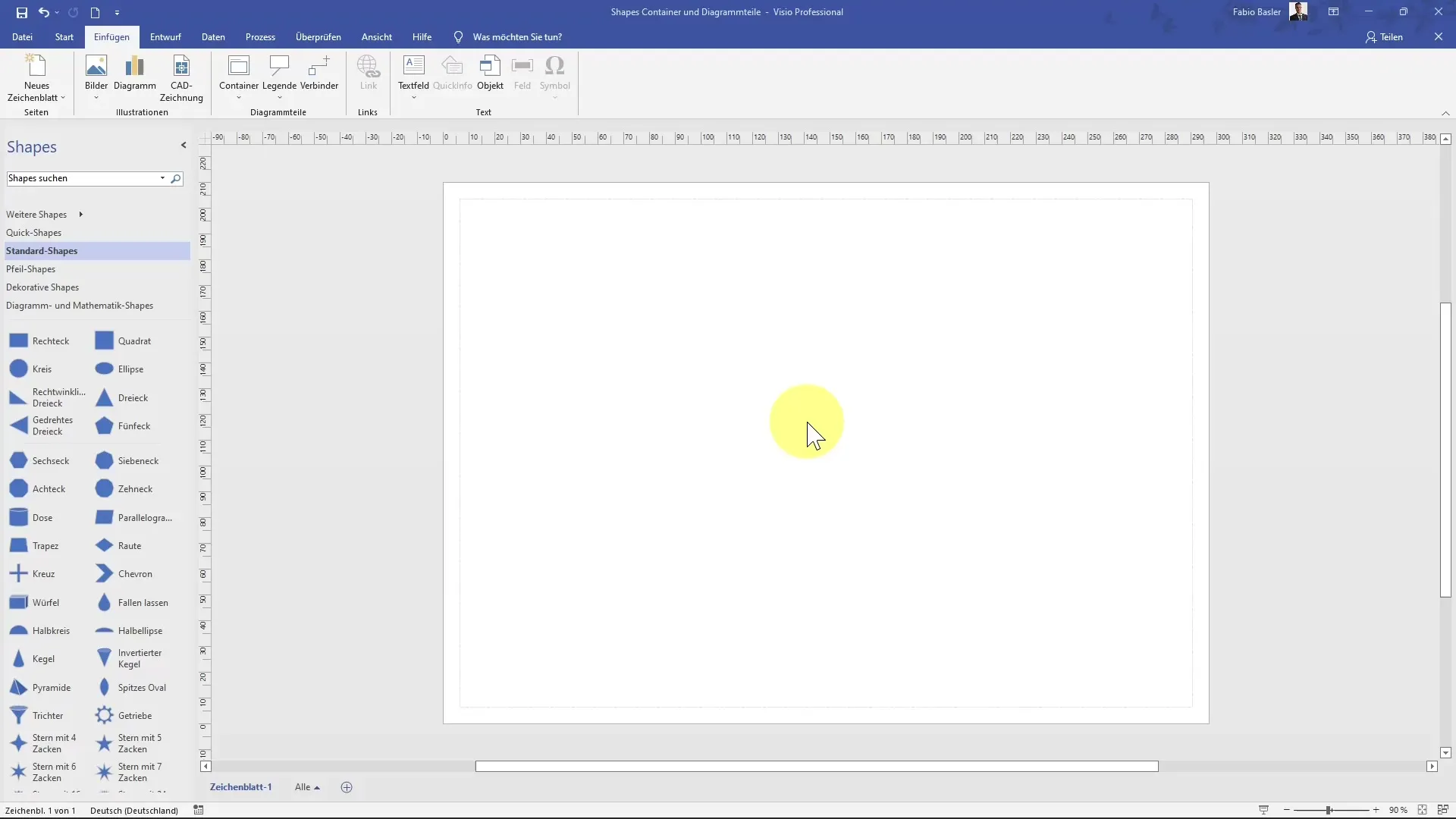
Utilizzo dei contenitori
Un contenitore è un utile strumento per raggruppare insieme più forme. Passa il mouse sull'azione Contenitore per visualizzare le diverse opzioni di contenitore. Un contenitore classico è particolarmente popolare. Seleziona il contenitore desiderato e trascinalo sulla tua lavagna. Successivamente, puoi trascinare le forme in questo contenitore. Se il contenitore cambia colore, significa che la forma è stata posizionata con successo al suo interno.
Personalizzare le forme nei contenitori
Dopo aver inserito le forme nel contenitore, puoi personalizzarle a tuo piacimento. Tieni premuto il tasto Ctrl per duplicare una forma. Per mantenere tutte le forme in un contenitore, assicurati che il contenitore stesso rimanga sempre selezionato. Doppio clic sul contenitore ti permette inoltre di inserire un'intestazione, ad esempio "Contenitore 1". Così il tuo contenitore riceve una chiara denominazione per riferimenti futuri.
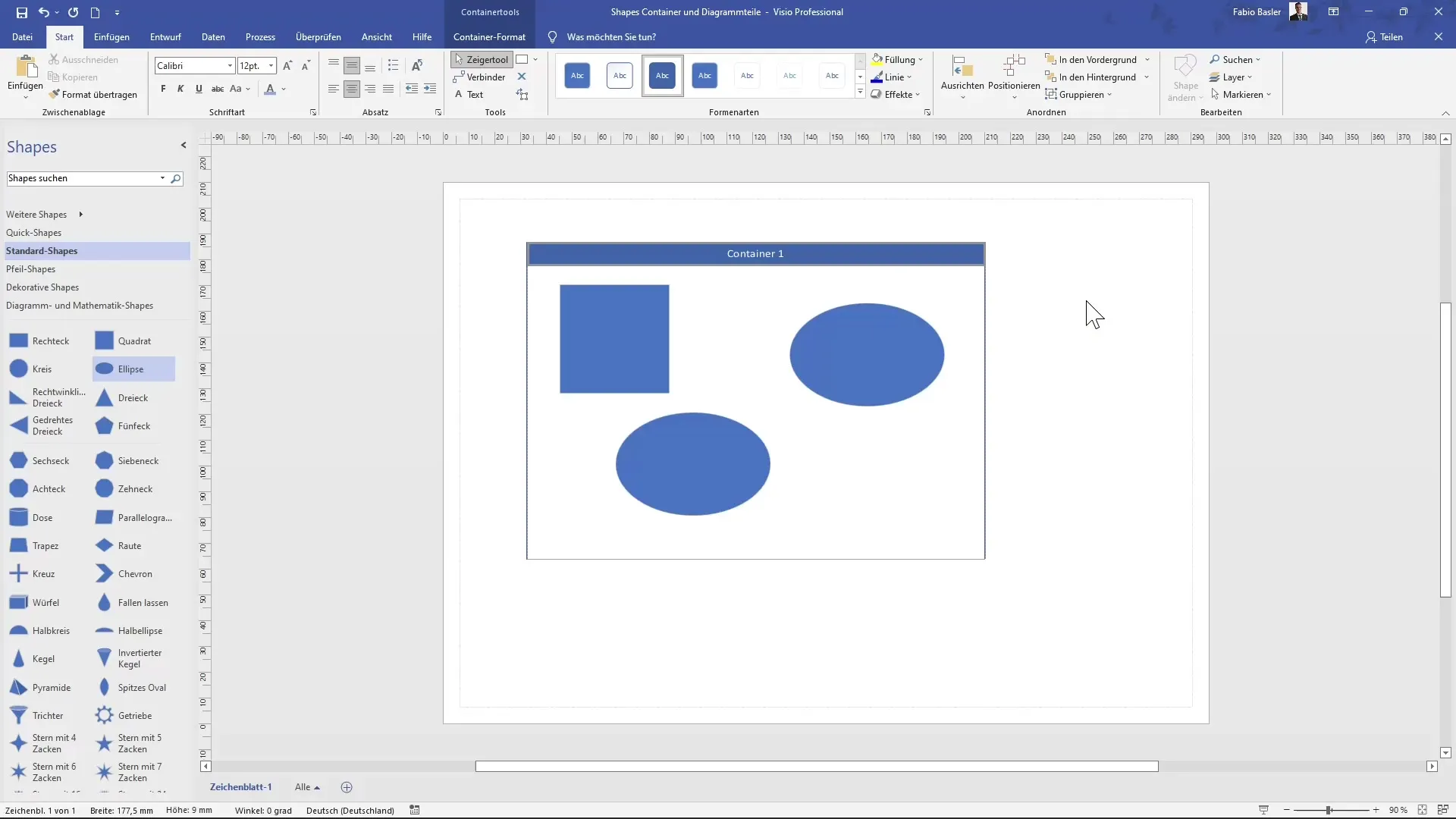
Utilizzare gli strumenti del contenitore
Dopo aver creato un contenitore, avrai a disposizione vari strumenti per facilitare il lavoro. Fai clic sulla scheda Strumenti contenitore per selezionare diverse stili di formattazione. Decidi se mantenere lo stile predefinito o scegliere uno stile di formattazione speciale per variare il design.
Bloccare e sciogliere i contenitori
Un'altra utile funzionalità è la possibilità di bloccare il contenitore. Questo avviene tramite l'opzione "Blocca contenitore", il che significa che non potrai trascinare ulteriori forme al suo interno. Questa funzione è particolarmente utile se desideri mantenere stabile il layout. Se desideri sciogliere un contenitore, basta fare clic su "Sciogli contenitore". Tutte le forme tornano quindi ad essere posizionate indipendentemente. Se ciò accade per sbaglio, puoi facilmente annullare l'azione.
Inserire connettori
I connettori sono essenziali per rappresentare le relazioni tra le forme. Seleziona lo strumento Connettore. Trascinare semplicemente dal bordo di una forma al bordo di un'altra forma crea una connessione. I punti di evidenziazione durante il trascinamento ti aiutano a posizionare esattamente la connessione. È importante mantenere sempre attivo lo strumento Connettore per creare efficientemente la connessione desiderata.
Aggiungere legende
Le legende sono molto utili per fornire spiegazioni aggiuntive sulle tue forme. Seleziona una forma e fai clic sull'opzione Legenda. Attraverso la legenda puoi ora inserire un testo che spiega cosa rappresenta la singola forma. Posiziona la legenda come desideri utilizzando i manici gialli.
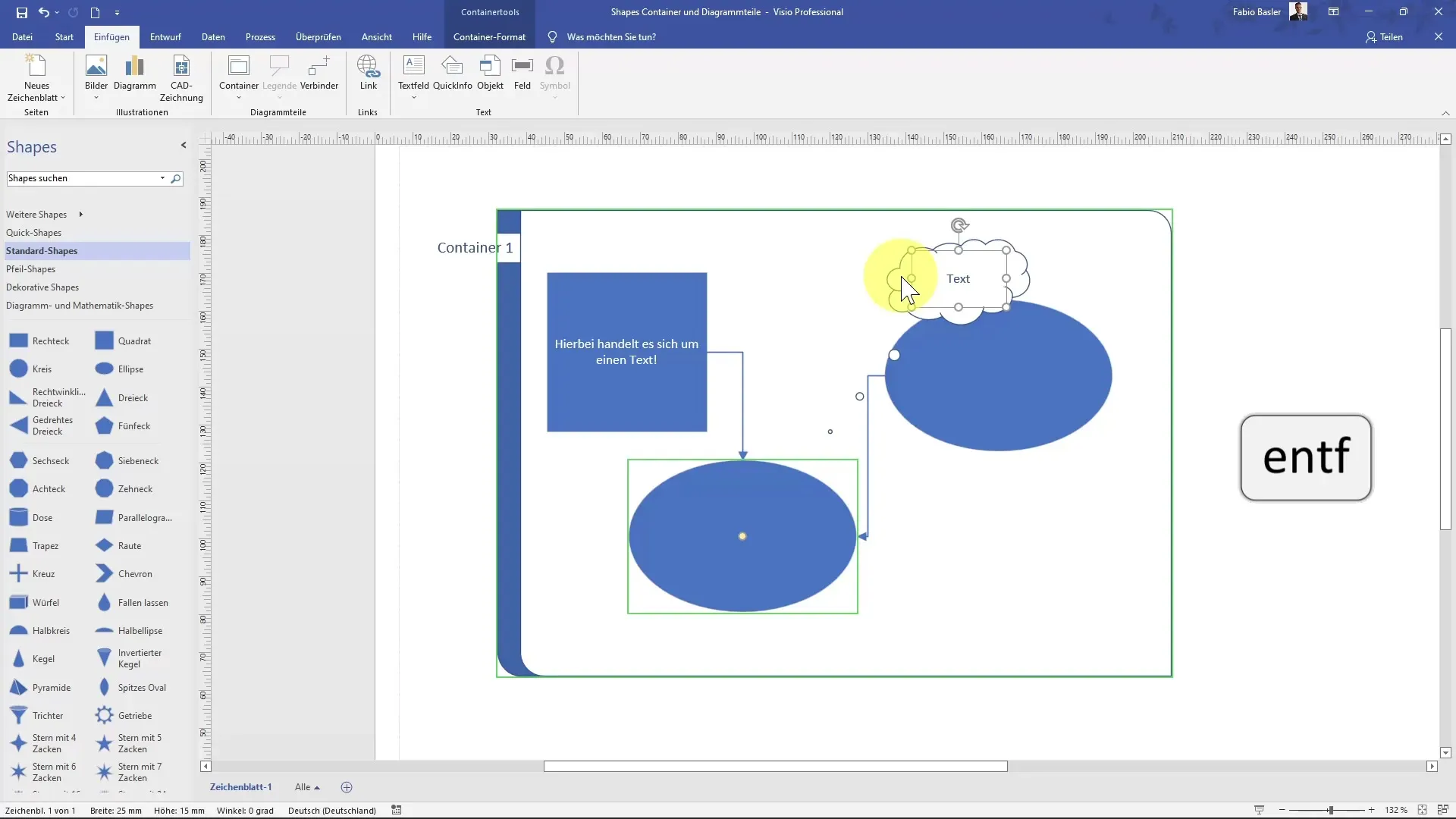
Modifica delle legende
Dopo aver aggiunto una legenda, potrebbe essere necessario modificarla. Basta selezionare la legenda nel diagramma. Premendo il tasto Elimina puoi eliminare la legenda, e puoi ripetere tutte le azioni precedentemente intraprese secondo necessità.
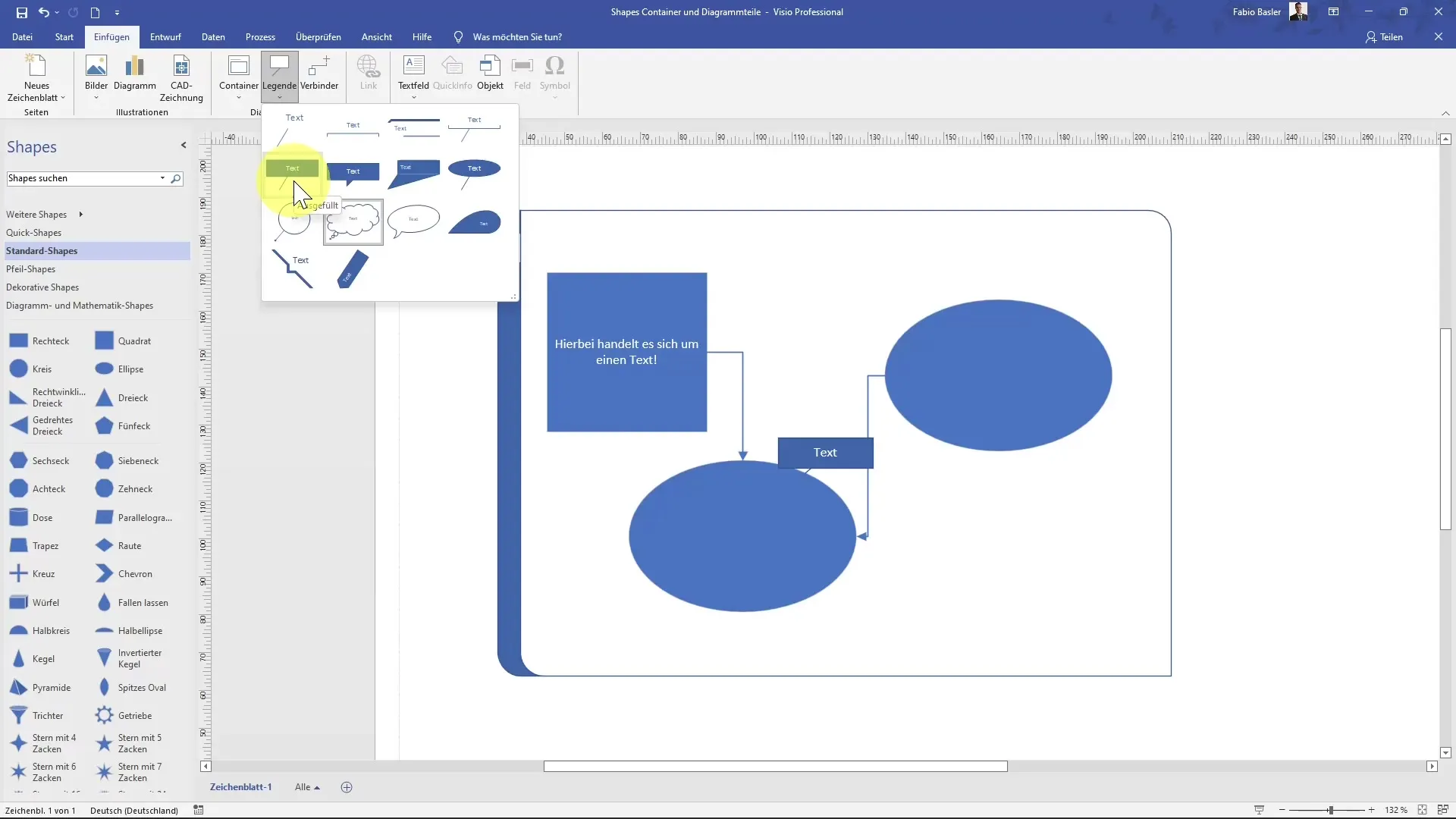
Riepilogo
In questo tutorial hai imparato come inserire e utilizzare in modo efficiente forme e parti di diagrammi in MS Visio. Sono stati affrontati l'uso dei contenitori, l'integrazione delle legende e l'aggiunta di connessioni tra le forme. Tenendo presenti queste funzionalità, puoi organizzare i tuoi diagrammi in modo più strutturato e comunicare chiaramente i tuoi messaggi.
Domande Frequenti
Come inserisco una forma in Visio?Puoi inserire una forma in Visio scegliendo la forma desiderata dal gruppo di comandi "Parti del diagramma" e trascinandola nell'area di lavoro.
Qual è lo scopo di un contenitore in Visio?Un contenitore aiuta a raggruppare più forme insieme e garantisce una struttura più chiara.
Come posso collegare una legenda a una forma?Seleziona la legenda, trascinala sulla forma desiderata e utilizza gli assistenti alla posizione per creare il collegamento.
Come posso bloccare un contenitore?Un contenitore può essere bloccato cliccando sull'opzione "Blocca contenitore", impedendo l'aggiunta di ulteriori forme.
Come faccio a sciogliere un contenitore in Visio?Per sciogliere un contenitore, fai clic sull'opzione "Sciogli contenitore".


